วิธีเปิดใช้งาน WhatsApp ด้วยหมายเลขเดิม
เบ็ดเตล็ด / / April 03, 2023
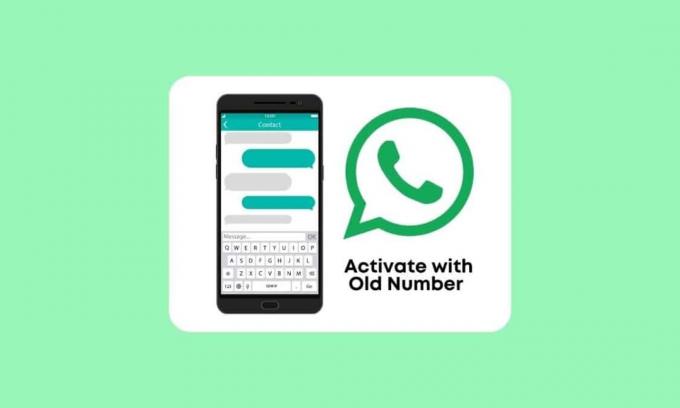
คุณกำลังพยายามเปิดใช้งานบัญชี WhatsApp เก่าของคุณอีกครั้ง แต่ไม่รู้ว่าจะเริ่มต้นอย่างไร ไม่ต้องกังวล มันค่อนข้างง่ายจริงๆ! ในบทความนี้ เราจะแนะนำคุณตลอดขั้นตอนในการเปิดใช้งาน WhatsApp ด้วยหมายเลขเดิม และใช้ WhatsApp ด้วยหมายเลขที่ปิดใช้งาน ไม่ว่าคุณจะเพิ่งเปลี่ยนหมายเลขโทรศัพท์หรือเพียงแค่พยายามกลับเข้าสู่บัญชีเก่า เราก็มีให้คุณ คุณจะได้เรียนรู้วิธีเริ่ม WhatsApp ด้วยหมายเลขเดิมโดยไม่ต้องยืนยันและใช้ WhatsApp ด้วยหมายเลขโทรศัพท์เก่า มาเริ่มกันเลย
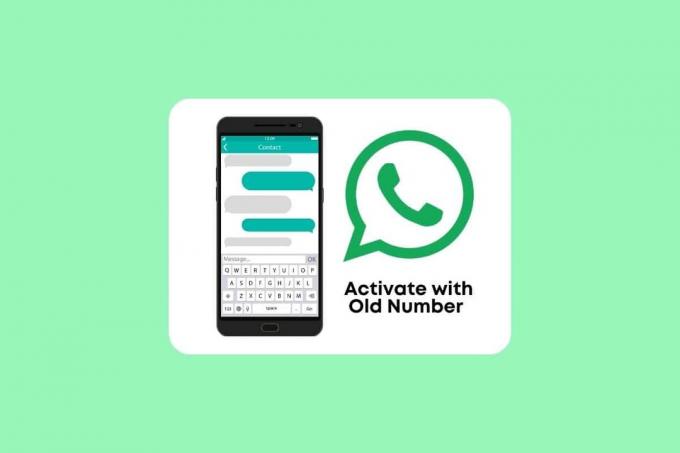
สารบัญ
- วิธีเปิดใช้งาน WhatsApp ด้วยหมายเลขเดิม
- ฉันสามารถเปิดใช้งาน WhatsApp ด้วยหมายเลขเก่าได้หรือไม่
- ฉันสามารถใช้ WhatsApp กับหมายเลขโทรศัพท์เดิมได้นานแค่ไหน?
- จะเปิดใช้งาน WhatsApp ด้วยหมายเลขเก่าได้อย่างไร
- จะใช้บัญชี WhatsApp เก่าบนโทรศัพท์ใหม่ด้วยหมายเลขเดิมได้อย่างไร
- ฉันจะเปิดใช้งาน WhatsApp ด้วยหมายเลขเดิมโดยไม่มีซิมได้อย่างไร
- ฉันจะรับรหัสยืนยันสำหรับ WhatsApp โดยไม่ต้องมีโทรศัพท์ได้อย่างไร
- จะเริ่ม WhatsApp ด้วยหมายเลขเก่าโดยไม่ต้องยืนยันได้อย่างไร
- จะใช้ WhatsApp กับหมายเลขที่ปิดการใช้งานได้อย่างไร?
วิธีเปิดใช้งาน WhatsApp ด้วยหมายเลขเดิม
อ่านต่อไปเพื่อค้นหาขั้นตอนที่อธิบายวิธีเปิดใช้งาน WhatsApp ด้วยหมายเลขเก่าและใช้งาน WhatsApp ด้วยหมายเลขที่ปิดใช้งานโดยละเอียดพร้อมภาพประกอบที่เป็นประโยชน์เพื่อความเข้าใจที่ดีขึ้น
ฉันสามารถเปิดใช้งาน WhatsApp ด้วยหมายเลขเก่าได้หรือไม่
ใช่, คุณสามารถเปิดใช้งาน WhatsApp ของคุณด้วยหมายเลขเดิม การเปิดใช้งาน WhatsApp ด้วยหมายเลขเดิมทำได้ง่ายมาก หากต้องการทราบขั้นตอนในการเปิดใช้งาน WhatsApp ด้วยหมายเลขเก่า โปรดอ่านบทความเพิ่มเติมเพื่อทราบ
ฉันสามารถใช้ WhatsApp กับหมายเลขโทรศัพท์เดิมได้นานแค่ไหน?
คุณสามารถใช้ WhatsApp กับหมายเลขโทรศัพท์เก่าของคุณได้ ตราบใดที่มันอยู่ในโทรศัพท์ที่คุณใช้อยู่. หากไม่มีอยู่ในโทรศัพท์ของคุณ คุณจะไม่สามารถใช้ WhatsApp กับหมายเลขโทรศัพท์ของคุณได้ โปรดจำไว้ว่า SIM ใช้สำหรับขั้นตอนการยืนยันเท่านั้น แม้ว่า SIM ของคุณจะถูกปิดใช้งาน คุณยังคงสามารถใช้ WhatsApp ได้
จะเปิดใช้งาน WhatsApp ด้วยหมายเลขเก่าได้อย่างไร
คุณสามารถเปิดใช้งาน WhatsApp ด้วยหมายเลขเดิมของคุณพร้อมขั้นตอนที่จะแนะนำคุณ
บันทึก: คุณต้องมีของคุณ เบอร์เก่าที่ใช้งานอยู่ เพื่อรับ รหัสยืนยัน จากวอทส์แอพพ์
1. ติดตั้งและเปิด วอทส์แอพพ์ แอพของคุณ แอนดรอยด์ หรือ iOS โทรศัพท์.
บันทึก: ถอนการติดตั้งแอพ WhatsApp หากคุณติดตั้งบนโทรศัพท์แล้ว และติดตั้งใหม่อีกครั้งจาก Play Store หรือ App Store
2. แตะที่ ตกลงและดำเนินการต่อ เพื่อไปที่หน้าจอลงทะเบียน
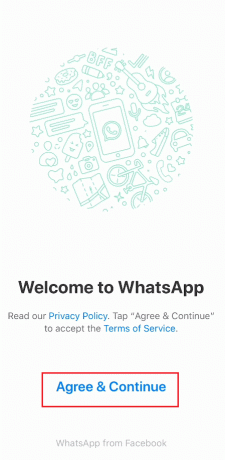
3. ใส่ของคุณ เบอร์โทรเก่า กับ รหัสพื้นที่ และแตะที่ เสร็จแล้ว.
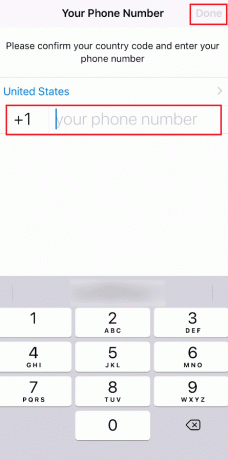
4. เข้าสู่ รหัสยืนยัน เพื่อตรวจสอบ เบอร์โทรเก่า คุณต้องการใช้ WhatsApp อีกครั้ง

5. ใส่ของคุณ ชื่อ, เพิ่มรูปโปรไฟล์ของคุณและแตะที่ เสร็จแล้ว.

นี่คือวิธีที่คุณสามารถเปิดใช้งาน WhatsApp ด้วยหมายเลขโทรศัพท์เก่าของคุณ
อ่านด้วย: WhatsApp ให้หมายเลขโทรศัพท์แก่คุณหรือไม่
จะใช้บัญชี WhatsApp เก่าบนโทรศัพท์ใหม่ด้วยหมายเลขเดิมได้อย่างไร
การใช้ WhatsApp บนโทรศัพท์เครื่องใหม่ที่มีหมายเลขเดิมนั้นง่ายมาก อ่านแล้วทำตาม ขั้นตอนที่กล่าวข้างต้น เพื่อลงทะเบียนและยืนยันหมายเลข WhatsApp เครื่องเก่าของคุณบนโทรศัพท์เครื่องใหม่
นอกจากนี้ คุณจะต้องปฏิบัติตามคำแนะนำของเราเกี่ยวกับ วิธีโอนแชท WhatsApp เก่าไปยังโทรศัพท์เครื่องใหม่ของคุณ เพื่อสำรองและกู้คืนแชท WhatsApp เครื่องเก่าของคุณบนโทรศัพท์เครื่องใหม่
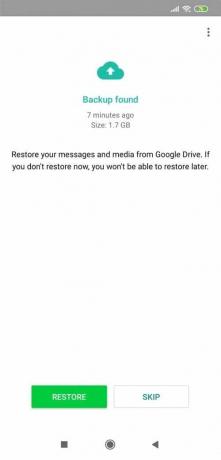
ฉันจะเปิดใช้งาน WhatsApp ด้วยหมายเลขเดิมโดยไม่มีซิมได้อย่างไร
คุณ ไม่สามารถเริ่มหรือเปิดใช้งาน WhatsApp ด้วยหมายเลขเดิมของคุณโดยไม่ต้องมีซิม. WhatsApp ให้รหัสยืนยันในหมายเลขที่เราลงทะเบียน ไม่สามารถทำอะไรได้ในกรณีนี้ จนกว่าคุณจะติดต่อผู้ให้บริการซิมของคุณและขอให้จัดหาซิมใหม่ที่มีหมายเลขเดิม อย่างไรก็ตาม วิธีนี้จะต้องเสียเงินในกระเป๋าของคุณเนื่องจากบริษัทต่างๆ เรียกเก็บเงินจำนวนมากสำหรับวิธีนี้
ฉันจะรับรหัสยืนยันสำหรับ WhatsApp โดยไม่ต้องมีโทรศัพท์ได้อย่างไร
หากคุณไม่มีหมายเลขโทรศัพท์สำหรับรหัสยืนยันสำหรับ WhatsApp คุณต้องทำตามขั้นตอนเหล่านี้เพื่อเปิดใช้งาน WhatsApp โดยไม่ต้องมีหมายเลขโทรศัพท์และรับรหัสยืนยัน
ขั้นตอนที่ 1: สร้างหมายเลขโทรศัพท์ใหม่ผ่าน Google Voice
บันทึก: Google Voice ใช้ได้ในบางประเทศเท่านั้น
1. เยี่ยมชม เว็บไซต์อย่างเป็นทางการของ Google Voice และ เข้าสู่ระบบ ด้วยบัญชี Google ของคุณ
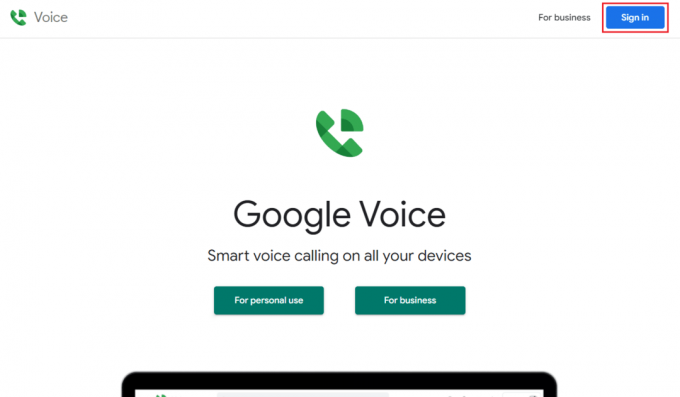
2. หลังจากลงชื่อเข้าใช้ด้วยบัญชี Google ของคุณแล้ว ให้คลิกที่ ดำเนินการต่อ.
3. ตอนนี้ป้อน ชื่อเมืองหรือรหัสพื้นที่ที่ต้องการ เพื่อเลือกหมายเลขตามนั้น
4. จากนั้นคลิกที่ เลือก ถัดจาก หมายเลขที่ต้องการ.

5. คลิกที่ ตรวจสอบ.
6. ใส่ของคุณ หมายเลขโทรศัพท์ที่มีอยู่ ที่คุณต้องการรับสายเข้าจากหมายเลข Google Voice ที่เลือก
7. จากนั้นคลิกที่ ส่งรหัส.
8. เข้าสู่ รหัสที่ได้รับ และคลิกที่ ตรวจสอบ.
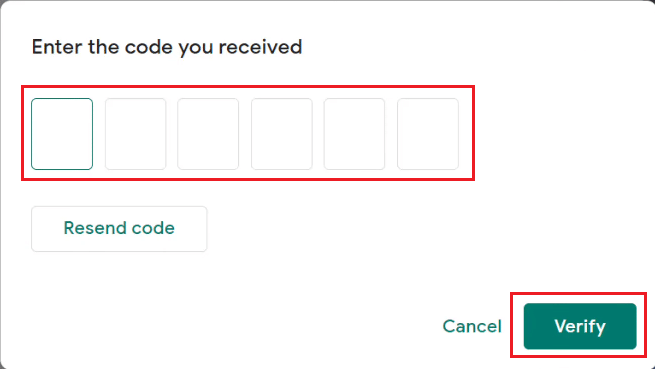
ตอนนี้คุณได้สร้างแยกต่างหาก หมายเลขเสมือน ที่คุณสามารถใช้งานได้โดยไม่ต้องใช้โทรศัพท์ อ่านบทความตั้งแต่เริ่มต้นเพื่อเรียนรู้วิธีเปิดใช้งาน WhatsApp ด้วยหมายเลขเดิม
อ่านด้วย: วิธีเปิดใช้งานบัญชี Snapchat อีกครั้ง
ขั้นตอนที่ II: ลงทะเบียนบน WhatsApp โดยใช้ Google Voice Number
1. ติดตั้งและเปิดใช้ วอทส์แอพพ์ แอป.
2. แตะที่ ตกลงและดำเนินการต่อ และเข้าสู่ หมายเลข Google วอยซ์ กับ รหัสพื้นที่.
3. จากนั้นแตะที่ เสร็จแล้ว.
4. ตอนนี้ป้อน ได้รับรหัสยืนยัน จากคุณ บัญชี Google วอยซ์.
5. สุดท้ายป้อนของคุณ ชื่อ, เพิ่มรูปโปรไฟล์ของคุณและแตะที่ เสร็จแล้ว เพื่อเปิดใช้งานบัญชี WhatsApp ของคุณให้สำเร็จ

จะเริ่ม WhatsApp ด้วยหมายเลขเก่าโดยไม่ต้องยืนยันได้อย่างไร
คุณ ไม่สามารถเริ่มต้นบัญชี WhatsApp ของคุณด้วยหมายเลขเดิมโดยไม่ต้องมีการยืนยัน เนื่องจาก WhatsApp จะขอรหัสยืนยันเสมอเพื่อเชื่อมโยงโทรศัพท์กับบัญชีที่คุณกำลังสร้างบน WhatsApp คุณต้องเปิดใช้งานหมายเลขเดิมของคุณในระหว่างขั้นตอนการยืนยันของ WhatsApp เพื่อรับรหัสยืนยัน
จะใช้ WhatsApp กับหมายเลขที่ปิดการใช้งานได้อย่างไร?
คุณสามารถใช้ WhatsApp กับหมายเลขที่ปิดใช้งานได้ตราบนานเท่านาน คุณไม่ได้ถอนการติดตั้งจากอุปกรณ์ที่คุณใช้. WhatsApp จะใช้งานได้อย่างสมบูรณ์ตราบใดที่คุณไม่เปิดใช้งานหมายเลขเดิมในโทรศัพท์เครื่องอื่น และไม่เปลี่ยนซิมการ์ดจากโทรศัพท์ที่คุณใช้อยู่
แต่ถ้าคุณถอนการติดตั้งแอปออกจากโทรศัพท์ที่คุณเคยเปิดใช้งานหมายเลขโทรศัพท์นั้นแต่ไม่ได้เปิดใช้งานอีกต่อไป คุณจะไม่สามารถเข้าสู่ บัญชี WhatsApp เก่า โดยไม่ต้องตรวจสอบ
ที่แนะนำ:
- วิธีสร้างบัญชีโฮมดีโป
- การอัปเดตใหม่ของ WhatsApp: การถ่ายโอนแชทโดยไม่ต้องสำรองข้อมูลในคลาวด์
- วิธีใช้ WhatsApp สองเครื่องในโทรศัพท์ Android เครื่องเดียว
- วิธีใช้ WhatsApp โดยไม่มีหมายเลขโทรศัพท์
ดังนั้น เราหวังว่าคุณจะเข้าใจวิธีการ เปิดใช้งาน WhatsApp ด้วยหมายเลขเดิม คุณเป็นหรือเคยใช้ อย่าลังเลที่จะติดต่อเราพร้อมคำถามและข้อเสนอแนะของคุณผ่านทางส่วนความคิดเห็นด้านล่าง แจ้งให้เราทราบว่าคุณต้องการเรียนรู้อะไรต่อไป



